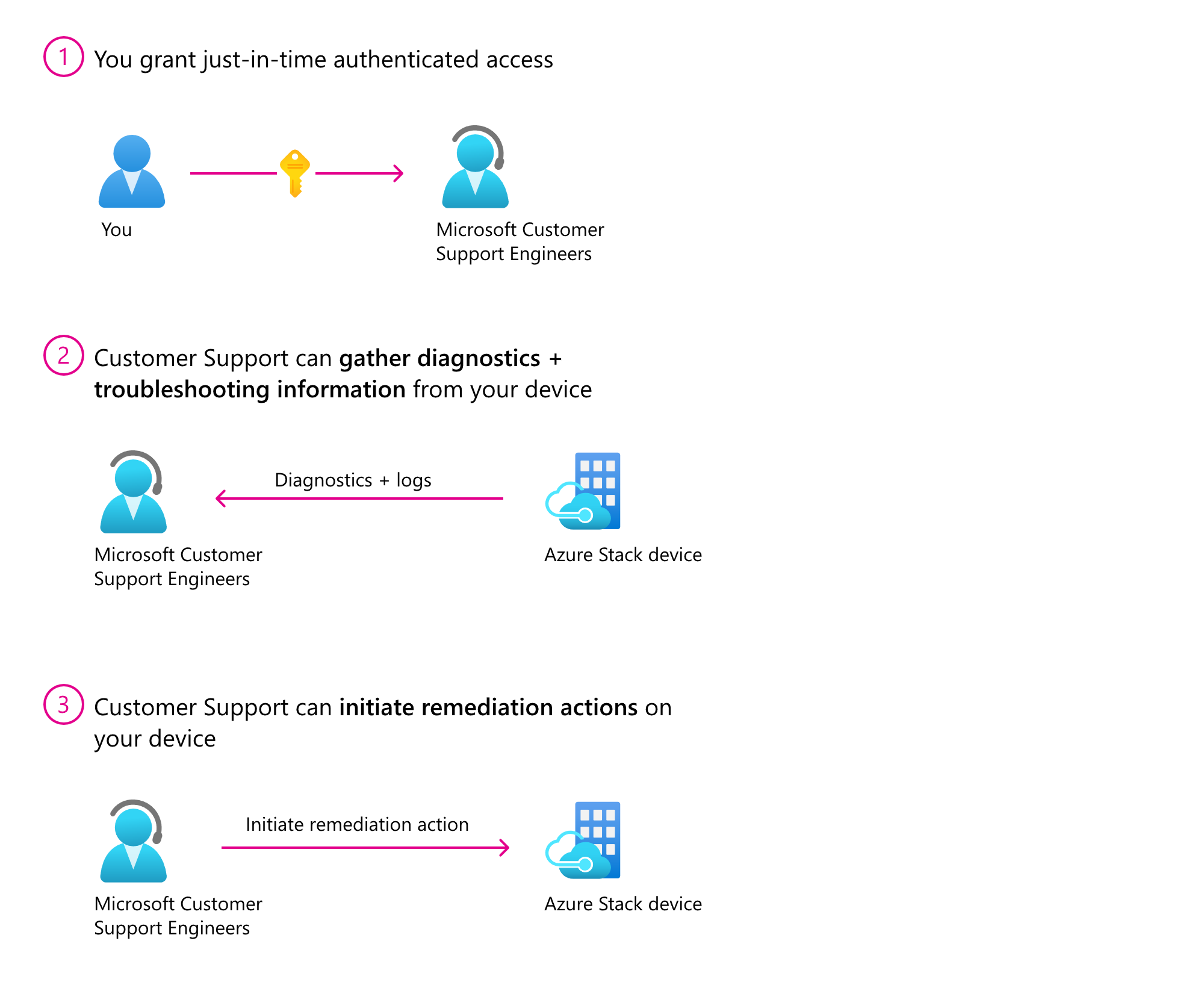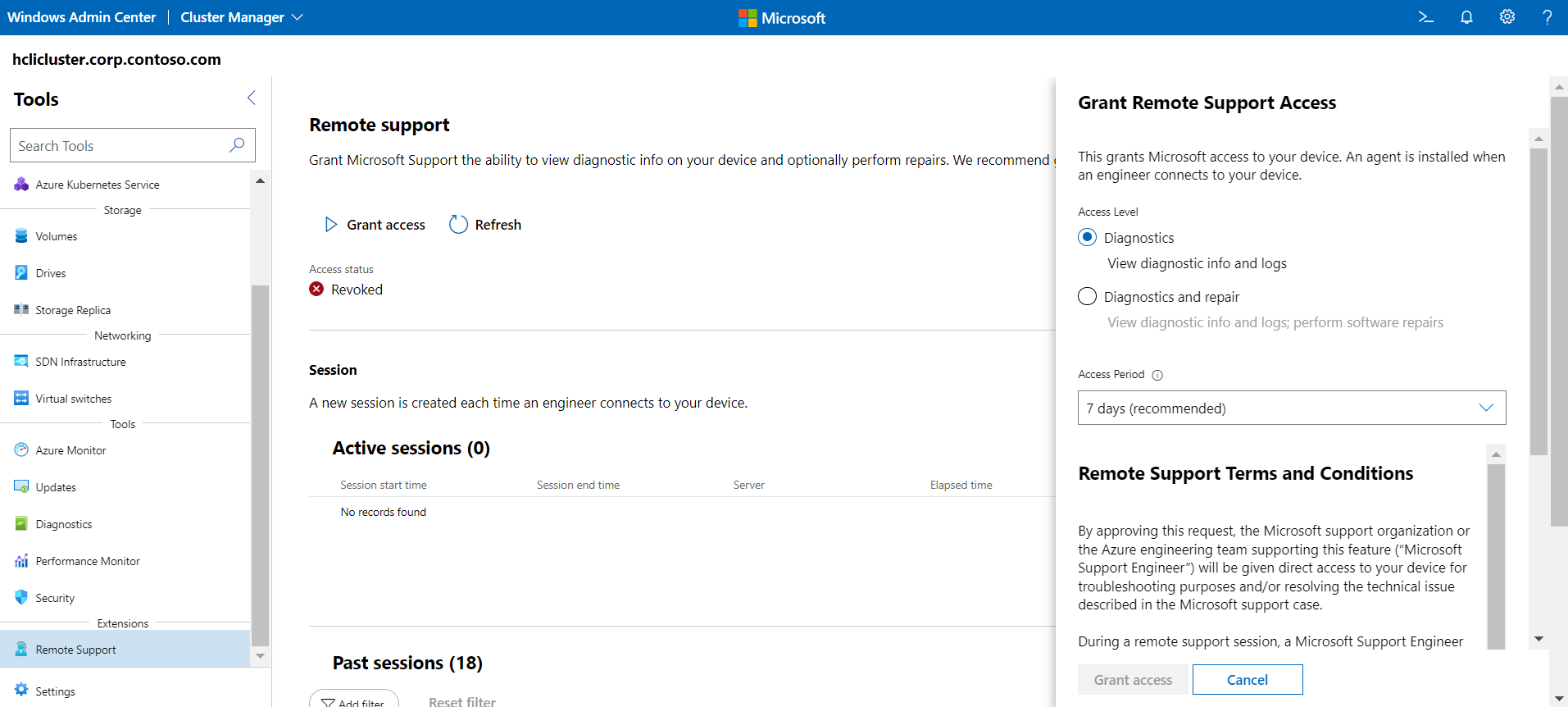Erhalten von Remotesupport für Azure Stack HCI
Gilt für: Azure Stack HCI, Versionen 23H2 und 22H2
Dieser Artikel enthält Anleitungen zum Abrufen von Remoteunterstützung für Ihr Azure Stack HCI-Betriebssystem.
Sie können den Remotesupport verwenden, damit ein Microsoft-Supportmitarbeiter Ihre Supportanfrage schneller lösen kann, indem der Remotezugriff auf Ihr Gerät gestattet und eine eingeschränkte Problembehandlung und Reparatur durchgeführt werden kann. Sie können dieses Feature aktivieren, indem Sie die Zustimmung erteilen, während Sie die Zugriffsebene und die Zugriffsdauer steuern. Der Microsoft-Support kann erst auf Ihr Gerät zugreifen, nachdem eine Supportanfrage übermittelt wurde.
Nach der Aktivierung erhält der Microsoft-Support für eine begrenzte Zeit (Just-In-Time, JIT) Zugriff auf Ihr Gerät über einen sicheren, überwachten und konformen Kanal. Der Remotesupport verwendet das HTTPS-Protokoll über Port 443. Der Datenverkehr wird mit TLS 1.2 verschlüsselt. Ausgeführte Vorgänge werden basierend auf der Zugriffsebene eingeschränkt, die mit Just Enough Administration (JEA) gewährt wird.
Wozu dient die Remoteunterstützung?
Die Remoteunterstützung bietet Ihnen die folgenden Möglichkeiten:
- Verbessern Sie die Geschwindigkeit, mit der eine Lösung gefunden wird, da der Microsoft-Support für die Problembehandlung keine Besprechung mehr mit Ihnen vereinbaren muss.
- Sie können jederzeit das ausführliche Transkript aller ausgeführten Vorgänge einsehen.
- Gewähren Sie authentifizierten Just-In-Time-Zugriff auf Basis der einzelnen Incidents. Sie können die Zugriffsebene und die Dauer für jeden Incident definieren.
- Sie können die Einwilligung jederzeit widerrufen, wodurch die Remotesitzung beendet wird. Der Zugriff wird automatisch deaktiviert, sobald die Einwilligungsdauer abläuft.
Bedingungen für den Remotesupport
Im Folgenden finden Sie die Datenverarbeitungsbedingungen für den Remotesupport. Lesen Sie sie sorgfältig, bevor Sie Zugriff gewähren.
Durch die Genehmigung dieser Anforderung erhält die Microsoft-Supportorganisation oder das Azure-Entwicklungsteam, das dieses Feature unterstützt („Microsoft-Supporttechniker“), direkten Zugriff auf Ihr Gerät zur Problembehandlung und/oder zur Lösung des in der Microsoft-Supportanfrage beschriebenen technischen Problems.
Während einer Remotesitzung muss ein Microsoft-Supporttechniker möglicherweise Protokolle erfassen. Durch die Aktivierung des Remotesupports haben Sie der Sammlung von Diagnoseprotokollen durch einen Microsoft-Supporttechniker zur Behandlung eines Supportfalls zugestimmt. Darüber hinaus erklären Sie sich damit einverstanden, dass diese Protokolle in ein von Microsoft verwaltetes und gesteuertes Azure-Speicherkonto hochgeladen und dort aufbewahrt werden. Microsoft kann im Kontext eines Supportfalls sowie zur Verbesserung der Integrität von Azure Stack HCI auf diese Protokolle zugreifen.
Die Daten werden nur für die Problembehandlung von Fehlern verwendet, die Gegenstand eines Supporttickets sind, und werden ohne Ihre Einwilligung nicht für Marketing, Werbung oder andere kommerzielle Zwecke verwendet. Die Daten können bis zu neunzig (90) Tage lang aufbewahrt werden und werden gemäß unseren standardmäßigen Datenschutzbestimmungen behandelt.
Der Widerruf Ihrer Einwilligung hat keine Auswirkungen auf Daten, die bereits mit Ihrer Zustimmung gesammelt wurden.
Weitere Informationen zu den personenbezogenen Daten, die Microsoft verarbeitet, wie Sie von Microsoft verarbeitet werden und zu welchen Zwecken, finden Sie in den Datenschutzbestimmungen von Microsoft.
Voraussetzungen
Für mehrere Remotesupportaktionen benötigen Sie ein Domänenadministratorkonto. Stellen Sie sicher, dass Ihr Administratorkonto Mitglied der Gruppe Domänenadministrator ist.
Workflow
Der allgemeine Workflow zum Aktivieren der Remoteunterstützung sieht wie folgt aus:
- Anfrage an den Support schicken
- Installieren des PowerShell-Moduls „Az.StackHCI“
- Konfigurieren von Proxyeinstellungen
- Installieren von JEA-Konfigurationen
- Installieren der Remotesupporterweiterung
- Gewähren des Remotesupportzugriffs
Senden Sie eine Supportanfrage.
Der Microsoft-Support kann erst auf Ihr Gerät zugreifen, nachdem eine Supportanfrage übermittelt wurde. Informationen zum Erstellen und Verwalten von Supportanfragen finden Sie unter Erstellen einer Azure-Support-Anforderung.
Installieren des PowerShell-Moduls
Installieren Sie das PowerShell-Modul „Az.StackHCI“. Wenn es bereits installiert ist, stellen Sie sicher, dass das Modul auf die neueste Version aktualisiert wird:
Install-Module -Name Az.StackHCI
Falls noch nicht installiert, führen Sie das folgende Cmdlet als Domänenadministrator aus:
Install-WindowsFeature -Name "RSAT-AD-PowerShell" -IncludeAllSubFeature
Konfigurieren von Proxyeinstellungen
Wenn Sie einen Proxy mit Azure Stack HCI verwenden, schließen Sie die folgenden Endpunkte in Ihre Positivliste ein:
- *.servicebus.windows.net
- *.core.windows.net
- login.microsoftonline.com
- https://asztrsprod.westus2.cloudapp.azure.com
- https://asztrsprod.westeurope.cloudapp.azure.com
- https://asztrsprod.eastus.cloudapp.azure.com
- https://asztrsprod.westcentralus.cloudapp.azure.com
- https://asztrsprod.southeastasia.cloudapp.azure.com
- https://edgesupprd.trafficmanager.net
Installieren von JEA-Konfigurationen (vor der Azure-Registrierung)
Ein Domänenadministrator muss die folgenden JEA-Konfigurationen installieren, um Remotesupportzugriff zu gewähren. Wenn der Cluster nicht bei Azure registriert ist, stellt Ihnen der Microsoft-Support das für die Aktivierung des Remotesupports erforderliche SAS-Token (Shared Access Signature) bereit.
| Name | BESCHREIBUNG |
|---|---|
| Install-AzStackHCIRemoteSupport | Installieren des Remotesupport-Agents |
Enable-AzStackHCIRemoteSupport -AccessLevel <Access Diagnostics or DiagnosticsRepair> -AgreeToRemoteSupportConsent -ExpireInMinutes <NumberOfMinutes> -SasCredential <SAS> |
Gewähren des Remotesupportzugriffs durch Bereitstellen von Einwilligungsdetails und SAS-Token |
| Disable-AzStackHCIRemoteSupport | Deaktivieren des Remotesupportzugriffs durch Widerruf der Einwilligung |
| Get-AzStackHCIRemoteSupportAccess -Cluster -IncludeExpired | Überprüfen des aktuellen Status des Remotesupportzugriffs |
Get-AzStackHCIRemoteSupportSessionHistory –FromDate <DateTime> -IncludeSessionTranscript –SessionId <ID> |
Anzeigen des Sitzungsverlaufs des Remotesupports |
| Remove-AzStackHCIRemoteSupport | Deinstallieren des Remotesupport-Agents |
Beispielszenarien, in denen gezeigt wird, wie verschiedene Vorgänge ausgeführt werden, um dem Microsoft-Support Remotesupportzugriff zu gewähren, finden Sie weiter unten in diesem Artikel im Abschnitt Beispiele für Remotesupport.
Installieren der Remotesupporterweiterung (nach der Azure-Registrierung)
Installieren Sie die Remotesupporterweiterung aus dem Erweiterungenfeed des Windows Admin Center. Wenn sie bereits installiert ist, stellen Sie sicher, dass die Remotesupporterweiterung auf die neueste Version aktualisiert wird.
Gewähren des Remotesupportzugriffs
Bevor der Remotesupport aktiviert wird, müssen Sie die Einwilligung zum Autorisieren des Microsoft-Supports für die Ausführung von Diagnose- oder Reparaturbefehlen erteilen. Sie benötigen ein Domänenadministratorkonto, um diesen Schritt ausführen zu können. Lesen Sie sorgfältig die Bedingungen für den Remotesupport, bevor Sie Zugriff gewähren.
Beispiele für Remote Support
Die folgenden Beispielszenarien zeigen Ihnen, wie Sie verschiedene Vorgänge durchführen, um dem Microsoft-Support Remotesupportzugriff zu gewähren.
Aktivieren der Remoteunterstützung für die Diagnose
In diesem Beispiel gewähren Sie Remotesupportzugriff nur für diagnosebezogene Vorgänge. Die Einwilligung läuft nach 1.440 Minuten (einem Tag) ab, nachdem der Remotezugriff nicht eingerichtet werden konnte.
Enable-AzStackHCIRemoteSupport -AccessLevel Diagnostics -ExpireInMinutes 1440
Verwenden Sie den Parameter ExpireInMinutes, um die Dauer der Sitzung festzulegen. In diesem Beispiel läuft die Einwilligung in 1.440 Minuten (einem Tag) ab. Nach einem Tag kann kein Remotezugriff mehr eingerichtet werden.
Sie können für ExpireInMinutes eine Mindestdauer von 60 Minuten (eine Stunde) und eine Höchstdauer von 20.160 Minuten (14 Tage) festlegen.
Wenn die Dauer nicht definiert ist, läuft die Remotesitzung standardmäßig in 480 Minuten (8 Stunden) ab.
Aktivieren der Remoteunterstützung für die Diagnose und Reparatur
In diesem Beispiel gewähren Sie Remotesupportzugriff nur für diagnose- und reparaturbezogene Vorgänge. Da der Ablauf nicht explizit angegeben wurde, läuft er standardmäßig nach acht Stunden ab.
Enable-AzStackHCIRemoteSupport -AccessLevel DiagnosticsRepair
Abrufen vorhandener Einwilligungszuweisungen
In diesem Beispiel rufen Sie jede zuvor erteilte Einwilligung ab. Das Ergebnis umfasst die abgelaufenen Einwilligungen der letzten 30 Tage.
Get-AzStackHCIRemoteSupportAccess -IncludeExpired
Widerrufen der Einwilligung für den Remotezugriff
In diesem Beispiel widerrufen Sie die Einwilligung für den Remotezugriff. Vorhandene Sitzungen werden beendet, und neue Sitzungen können nicht mehr eingerichtet werden.
Disable-AzStackHCIRemoteSupport
Auflisten vorhandener Remote-Sitzungen
In diesem Beispiel listen Sie alle Remotesitzungen auf, die seit FromDate auf dem Gerät eingerichtet wurden.
Get-AzStackHCIRemoteSupportSessionHistory -FromDate <Date>
Abrufen von Details zu einer bestimmten Remote-Sitzung
In diesem Beispiel erhalten Sie die Details zur Remotesitzung mit der ID SessionID.
Get-AzStackHCIRemoteSupportSessionHistory -IncludeSessionTranscript -SessionId <SessionId>
Hinweis
Sitzungstranskriptdetails werden 90 Tage lang aufbewahrt. Sie können Details für eine Remotesitzung innerhalb von 90 Tagen nach der Sitzung abrufen.
Liste der Microsoft-Supportvorgänge
Sie können Microsoft-Support eine der folgenden Zugriffsebenen für Remotesupport gewähren:
- Diagnose: So zeigen Sie Diagnoseinformationen und Protokolle an
- Diagnose und Reparatur: So zeigen Sie Diagnoseinformationen und Protokolle an und führen Softwarereparaturen durch
Im folgenden Abschnitt werden die zulässigen Befehle aufgelistet, die der Microsoft-Support während einer Remotesupportsitzung ausführen kann.
Zugriffsebene: Diagnose
Die Zugriffsebene Diagnose umfasst die folgenden Befehle, die der Microsoft-Support während einer Remotesupportsitzung ausführen kann. Die Befehle werden alphabetisch aufgelistet und nach Modul oder Funktionalität gruppiert.
Standardtypen
Clear-Host
Exit-PSSession
Format-List
Format-Table
Get-Command
Get-Date
Get-FormatData
Get-Help
Get-Process
Get-Service
Measure-Object
Select-Object
Sort-Object
Out-Default
Where-Object
Azure Stack HCI
Get-AzureStackHCI
Get-AzureStackHCIArcIntegration
Get-AzureStackHCIBillingRecord
Get-AzureStackHCIRegistrationCertificate
Get-AzureStackHCISubscriptionStatus
Send-DiagnosticData
Test-AzStackHCIConnection
Hyper-V
Get-VHD
Get-VHDSet
Get-VHDSnapshot
Get-VM
Get-VMAssignableDevice
Get-VMBios
Get-VMCheckpoint
Get-VMComPort
Get-VMConnectAccess
Get-VMDvdDrive
Get-VMFibreChannelHba
Get-VMFirmware
Get-VMFloppyDiskDrive
Get-VMGpuPartitionAdapter
Get-VMGroup
Get-VMHardDiskDrive
Get-VMHost
Get-VMHostAssignableDevice
Get-VMHostCluster
Get-VMHostNumaNode
Get-VMHostNumaNodeStatus
Get-VMHostPartitionableGpu
Get-VMHostSupportedVersion
Get-VMIdeController
Get-VMIntegrationService
Get-VMKeyProtector
Get-VMKeyStorageDrive
Get-VMMemory
Get-VMMigrationNetwork
Get-VMNetworkAdapter
Get-VMNetworkAdapterAcl
Get-VMNetworkAdapterExtendedAcl
Get-VMNetworkAdapterFailoverConfiguration
Get-VMNetworkAdapterIsolation
Get-VMNetworkAdapterRdma
Get-VMNetworkAdapterRoutingDomainMapping
Get-VMNetworkAdapterTeamMapping
Get-VMNetworkAdapterVlan
Get-VMPartitionableGpu
Get-VMPmemController
Get-VMProcessor
Get-VMRemoteFx3dVideoAdapter
Get-VMRemoteFXPhysicalVideoAdapter
Get-VMReplication
Get-VMReplicationAuthorizationEntry
Get-VMReplicationServer
Get-VMResourcePool
Get-VMSan
Get-VMScsiController
Get-VMSecurity
Get-VMSnapshot
Get-VMStoragePath
Get-VMStorageSettings
Get-VMSwitch
Get-VMSwitchExtension
Get-VMSwitchExtensionPortData
Get-VMSwitchExtensionPortFeature
Get-VMSwitchExtensionSwitchData
Get-VMSwitchExtensionSwitchFeature
Get-VMSwitchTeam
Get-VMSystemSwitchExtension
Get-VMSystemSwitchExtensionPortFeature
Get-VMSystemSwitchExtensionSwitchFeature
Get-VMVideo
Failovercluster
Export-CauReport
Get-CauClusterRole
Get-CauDeviceInfoForFeatureUpdates
Get-CauPlugin
Get-CauRun
Get-Cluster
Get-ClusterGroup
Get-ClusterNode
Get-ClusterOwnerNode
Get-ClusterResource
Get-ClusterSharedVolume
Test-CauSetup
Netzadapter
Get-ClusteredScheduledTask
Get-DscConfiguration
Get-DscConfigurationStatus
Get-DscLocalConfigurationManager
Get-DscResource
Get-JobTrigger
Get-LogProperties
Get-NCSIPolicyConfiguration
Get-Net6to4Configuration
Get-NetAdapter
Get-NetAdapterAdvancedProperty
Get-NetAdapterBinding
Get-NetAdapterChecksumOffload
Get-NetAdapterDataPathConfiguration
Get-NetAdapterEncapsulatedPacketTaskOffload
Get-NetAdapterHardwareInfo
Get-NetAdapterIPsecOffload
Get-NetAdapterLso
Get-NetAdapterPacketDirect
Get-NetAdapterPowerManagement
Get-NetAdapterQos
Get-NetAdapterRdma
Get-NetAdapterRsc
Get-NetAdapterRss
Get-NetAdapterSriov
Get-NetAdapterSriovVf
Get-NetAdapterStatistics
Get-NetAdapterUso
Get-NetAdapterVmq
Get-NetAdapterVmqQueue
Get-NetAdapterVPort
Get-NetCompartment
Get-NetConnectionProfile
Get-NetDnsTransitionConfiguration
Get-NetDnsTransitionMonitoring
Get-NetEventNetworkAdapter
Get-NetEventPacketCaptureProvider
Get-NetEventProvider
Get-NetEventSession
Get-NetEventVFPProvider
Get-NetEventVmNetworkAdapter
Get-NetEventVmSwitch
Get-NetEventVmSwitchProvider
Get-NetEventWFPCaptureProvider
Get-NetFirewallAddressFilter
Get-NetFirewallApplicationFilter
Get-NetFirewallDynamicKeywordAddress
Get-NetFirewallInterfaceFilter
Get-NetFirewallInterfaceTypeFilter
Get-NetFirewallPortFilter
Get-NetFirewallProfile
Get-NetFirewallRule
Get-NetFirewallSecurityFilter
Get-NetFirewallServiceFilter
Get-NetFirewallSetting
Get-NetIPAddress
Get-NetIPHttpsConfiguration
Get-NetIPHttpsState
Get-NetIPInterface
Get-NetIPsecDospSetting
Get-NetIPsecMainModeCryptoSet
Get-NetIPsecMainModeRule
Get-NetIPsecMainModeSA
Get-NetIPsecPhase1AuthSet
Get-NetIPsecPhase2AuthSet
Get-NetIPsecQuickModeCryptoSet
Get-NetIPsecQuickModeSA
Get-NetIPsecRule
Get-NetIPv4Protocol
Get-NetIPv6Protocol
Get-NetIsatapConfiguration
Get-NetLbfoTeam
Get-NetLbfoTeamMember
Get-NetLbfoTeamNic
Get-NetNat
Get-NetNatExternalAddress
Get-NetNatGlobal
Get-NetNatStaticMapping
Get-NetNatTransitionConfiguration
Get-NetNatTransitionMonitoring
Get-NetNeighbor
Get-NetOffloadGlobalSetting
Get-NetPrefixPolicy
Get-NetQosPolicy
Get-NetRoute
Get-NetSwitchTeam
Get-NetSwitchTeamMember
Get-NetTCPConnection
Get-NetTCPSetting
Get-NetTeredoConfiguration
Get-NetTeredoState
Get-NetTransportFilter
Get-NetUDPEndpoint
Get-NetUDPSetting
Get-NetView
Get-ScheduledJob
Get-ScheduledJobOption
Get-ScheduledTask
Get-ScheduledTaskInfo
Get-SecureBootPolicy
Get-SecureBootUEFI
Test-DscConfiguration
Storage
Get-ClusterAccess
Get-ClusterAffinityRule
Get-ClusterAvailableDisk
Get-ClusterFaultDomain
Get-ClusterFaultDomainXML
Get-ClusterGroupSet
Get-ClusterGroupSetDependency
Get-ClusterHCSVM
Get-ClusterNetwork
Get-ClusterNetworkInterface
Get-ClusterNodeSupportedVersion
Get-ClusterParameter
Get-ClusterQuorum
Get-ClusterResourceDependency
Get-ClusterResourceDependencyReport
Get-ClusterResourceType
Get-ClusterS2D
Get-ClusterSharedVolumeState
Get-ClusterStorageNode
Get-ClusterStorageSpacesDirect
Get-Disk
Get-DiskImage
Get-FileShare
Get-InitiatorId
Get-InitiatorPort
Get-MaskingSet
Get-OffloadDataTransferSetting
Get-Partition
Get-PartitionSupportedSize
Get-ResiliencySetting
Get-SmbClientConfiguration
Get-SmbClientNetworkInterface
Get-SmbConnection
Get-SmbGlobalMapping
Get-SmbMapping
Get-SmbMultichannelConnection
Get-SmbMultichannelConstraint
Get-SmbOpenFile
Get-SmbServerCertificateMapping
Get-SmbServerCertProps
Get-SmbServerConfiguration
Get-SmbServerNetworkInterface
Get-SmbSession
Get-SmbShare
Get-SmbShareAccess
Get-SmbWitnessClient
Get-StorageBusCache
Get-StorageBusClientDevice
Get-StorageBusTargetCacheStore
Get-StorageBusTargetCacheStoresInstance
Get-StorageBusTargetDevice
Get-StorageBusTargetDeviceInstance
Get-StorageEnclosure
Get-StorageFileServer
Get-StorageJob
Get-StorageNode
Get-StoragePool
Get-StorageProvider
Get-StorageSetting
Get-StorageSubsystem
Get-StorageTier
Get-StorageTierSupportedSize
Get-SupportedClusterSizes
Get-SupportedFileSystems
Get-TargetPort
Get-TargetPortal
Get-VirtualDisk
Get-VirtualDiskSupportedSize
Get-Volume
Get-VolumeCorruptionCount
Get-VolumeScrubPolicy
Get-WindowsErrorReporting
Test-ClusterResourceFailure
Zugriffsebene: Diagnose und Reparatur
Die Zugriffsebene Diagnose und Reparatur umfasst die folgenden Befehle zusätzlich zu den Befehlen, die im Abschnitt Zugriffsebene: Diagnose aufgeführt sind. Die Befehle werden alphabetisch aufgelistet und nach Modul oder Funktionalität gruppiert.
Standardtypen
Start-Service
Stop-Service
Nächste Schritte
Weitere Informationen zum Azure Stack HCI-Support.